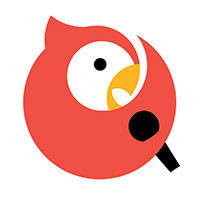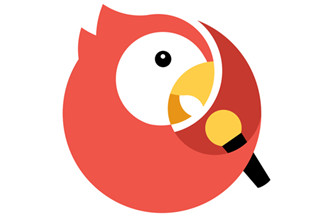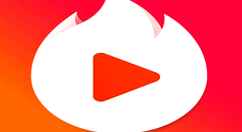想必大家都很喜欢酷狗音乐吧,可还有些用户不清楚怎么用酷狗音乐来K歌 ,下面一起去学习一下使用酷狗音乐来K歌的具体操作步骤吧。
使用酷狗音乐来K歌的具体操作步骤

1、先打开酷狗音乐,进入到主界面,如图:
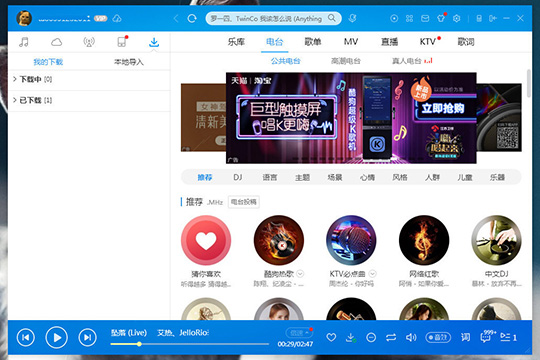
想要唱哪首歌,就可在上方的搜索栏中输入想要唱的歌曲名字,也可直接输入歌手的名字进行搜索,小编就是直接搜索了歌手的名字,之后将会出现相关的歌曲结果,选择那首喜欢的歌曲,鼠标右键点击它,在新出现的栏目中,点击“下载”选项即可开始下载,如图:
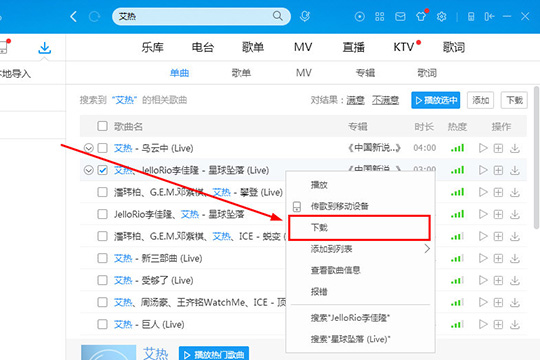
用户可以在已下载中找到自己刚刚下载的歌曲,如图:
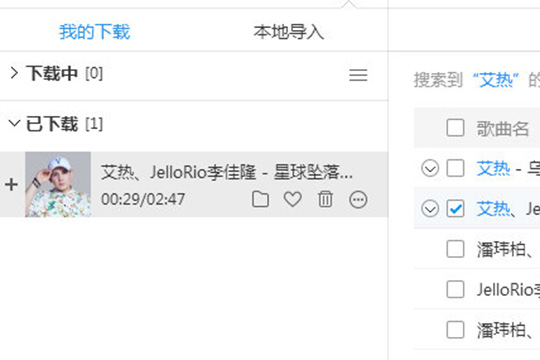
紧接点击歌曲右边的“更多”图标选项,在先出现的栏目中点击“K歌”选项就能开始你的K歌之旅,如图:
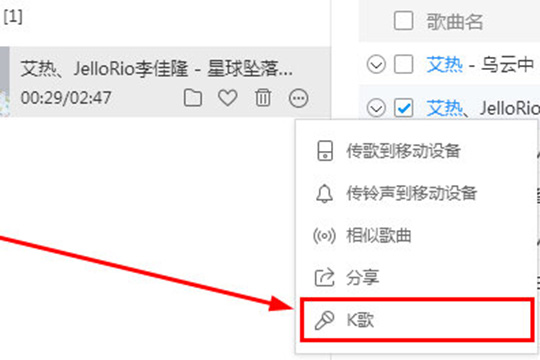
进入到K歌模式后,将会出现三个可选的选项,用户可以自己选择在电脑中K歌或是在手机上K歌,如果想要在电脑上唱歌,就可以先点击“调麦”模式选项先进行麦克风的调试,根据自己的选择设置完之后,就可以点击“马上K歌”选项进行K歌了,如图:
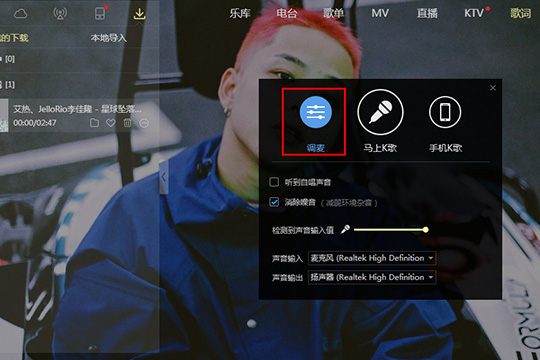
进入到等待界面,马上就要开始唱歌啦,麦克风准备好了吗?如图:
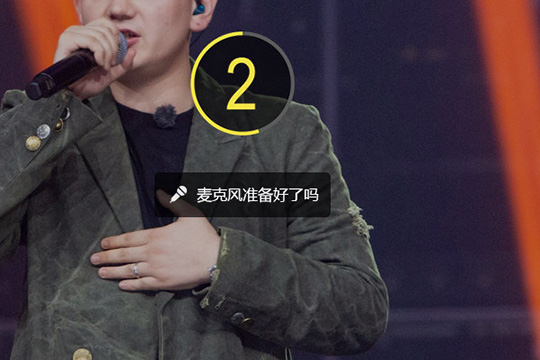
7、在经过3秒钟的等待后,进入到K歌的界面,这时候将会直接开始播放伴奏,而且酷狗将会自动进行录音,赶紧唱起来,爆发你的小宇宙吧!如下图所示:
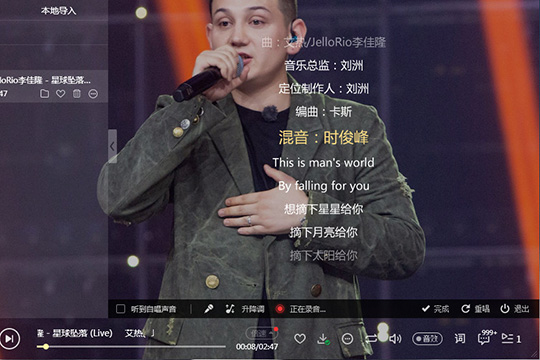
8、如果想要退出K歌,直接点击右下方的“退出”选项即可退出唱歌模式;如果觉得本次唱的不满意,还可以点击“重唱”选项进行重唱,如图:
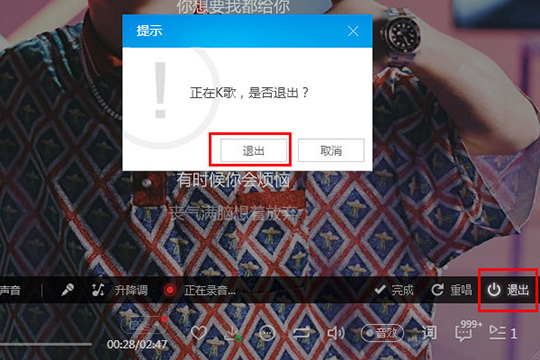
以上就是使用酷狗音乐来K歌的具体操作步骤啦,大家都学会了吧。